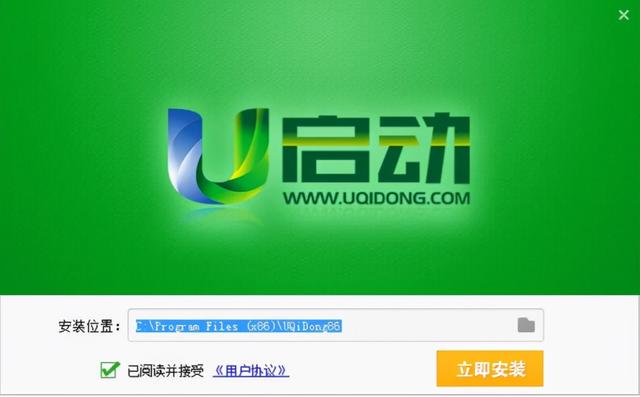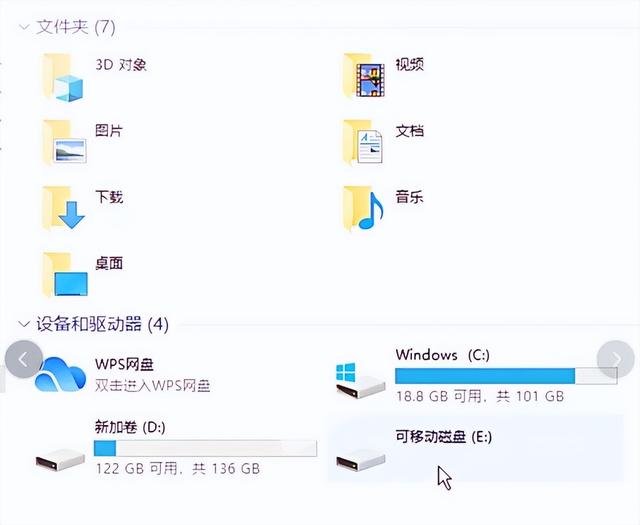在写论文或者报告的时候,通常会分为很多章节,为了便于浏览,就需要制作一个目录帮助阅读者查看。目录该怎么制作呢?今天就让我们一起来看一下吧
在制作目录之前一定要做的一件事就是设置大纲级别,简单的说就是设置标题级别,一般的文章都是三级标题,我们可以通过开始选项卡下面的样式选项进行设置,可以对系统自带的集中标题样式进行修改,这样方便我们进行排版哦。准备工作做好之后,就来制作目录吧。
我们在文章标题后面点一下,然后在引用选项卡下找到最左侧的目录。先来看一下手动目录,插入之后需要我们手工输入目录的内容,这个还是挺费力的而且容易出错。那就看看自动目录吧,自动目录会根据我们设置好的大纲级别自动生成目录,而且每一条目录都相当于一个超链接,点击一下就可以找到这一章节所在的具体位置。
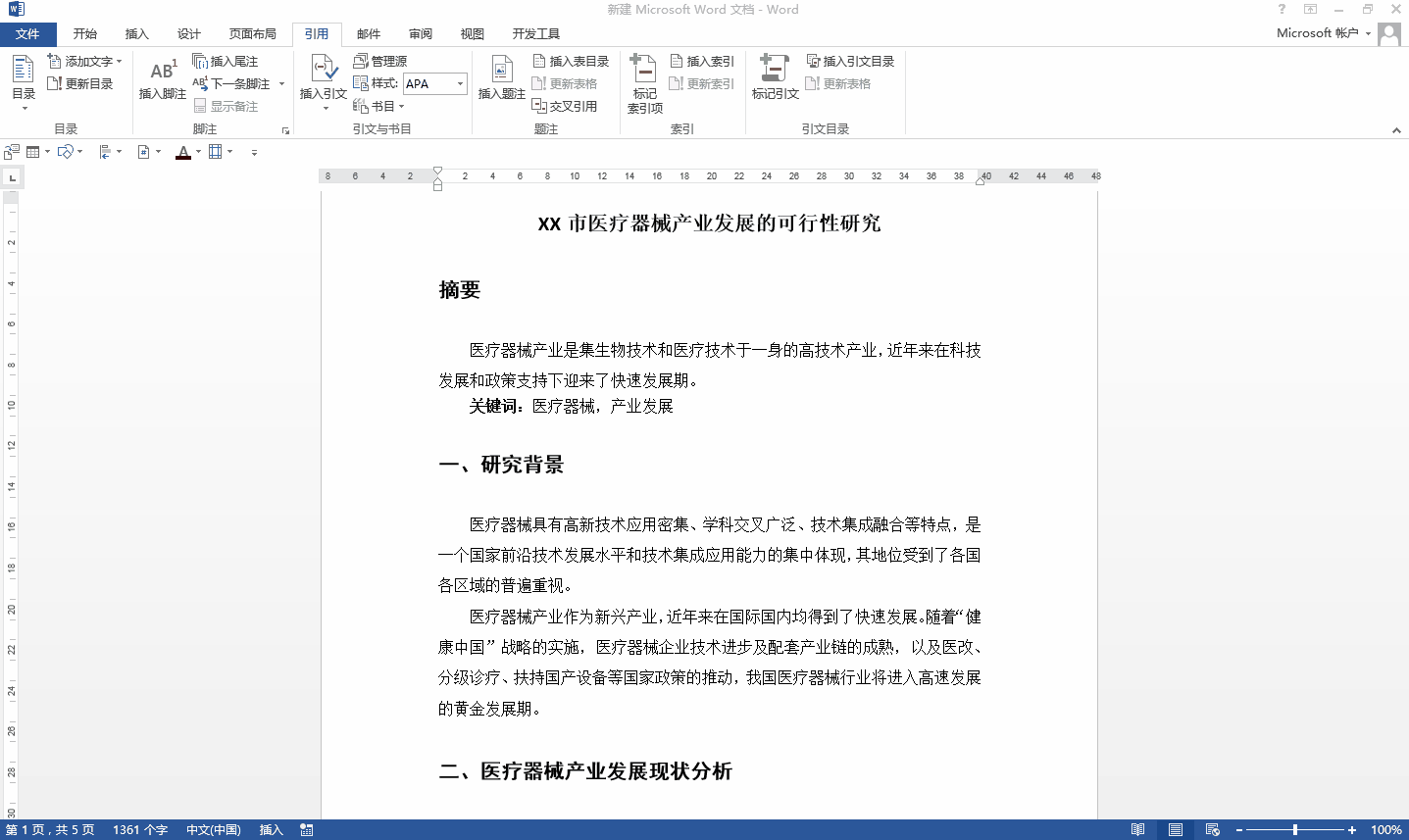
如果我们设置好了目录之后文章结构又有了调整呢?假设每个章节都要另起一页显示,这样刚才的目录页码就不对了,有时标题名称也做修改,不用担心,自动目录具有更新功能,我们只需要将鼠标放在目录上右键“更新与”或者点击左上角的更新目录就可以实现全部更新哦。
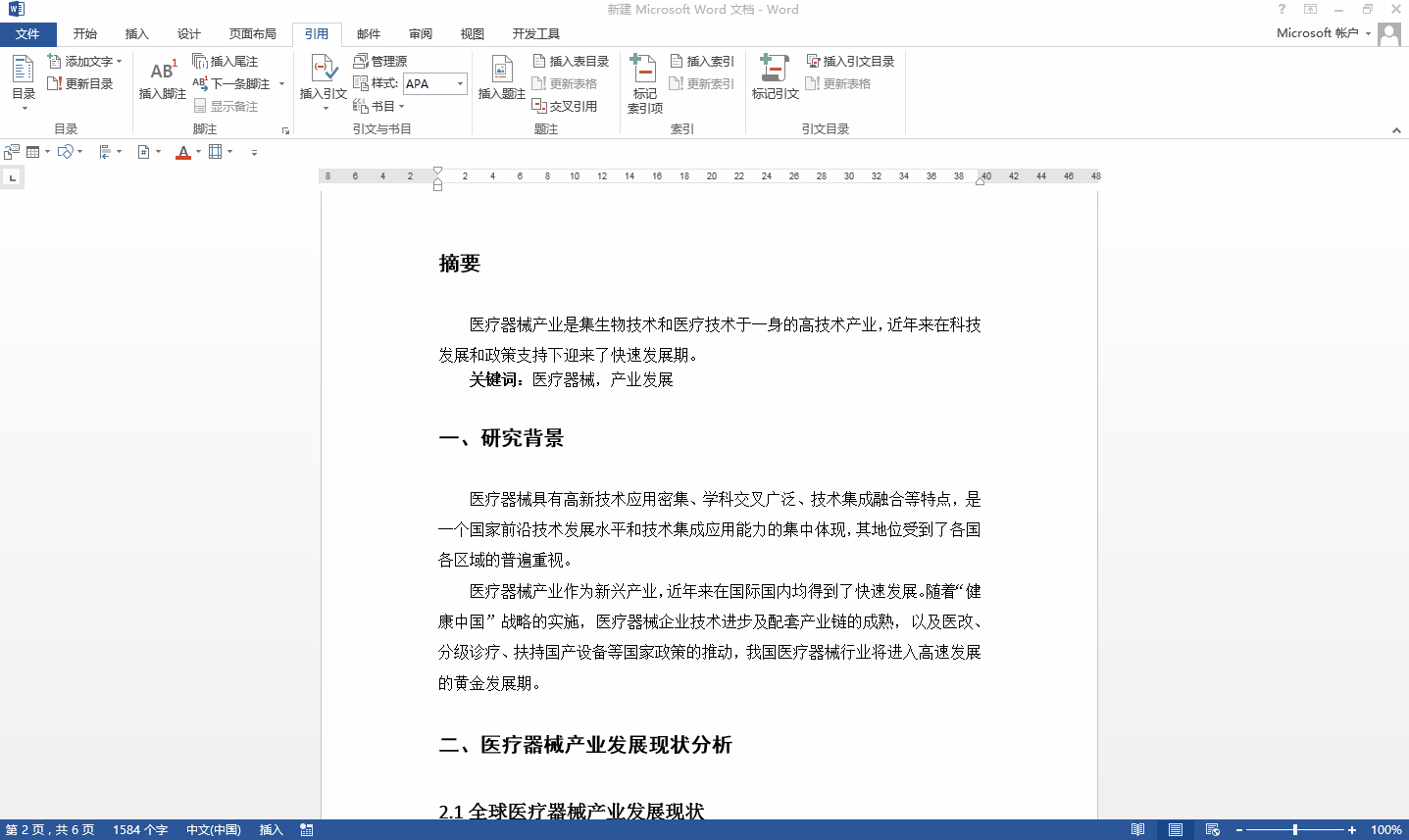
目录制作原来如此简单,怎么样,你掌握了吗?